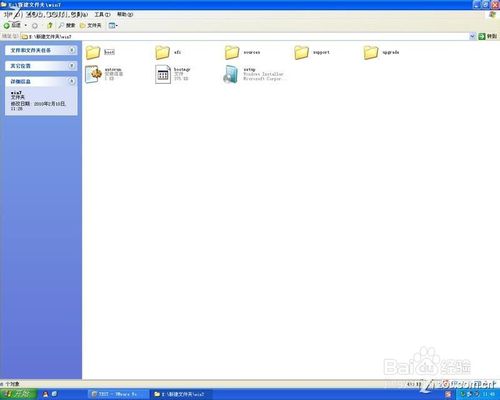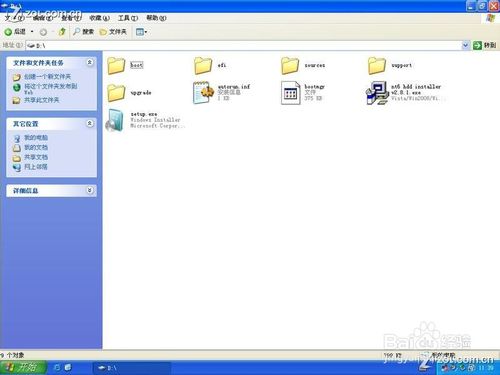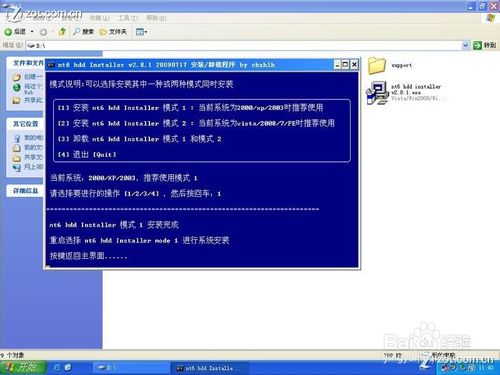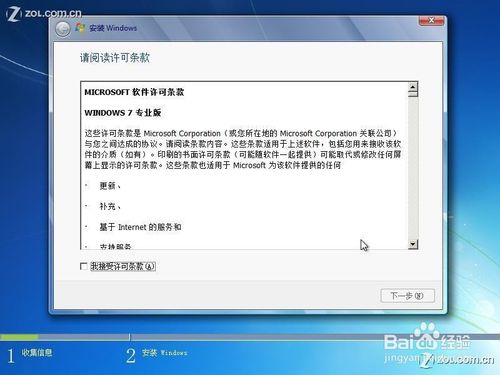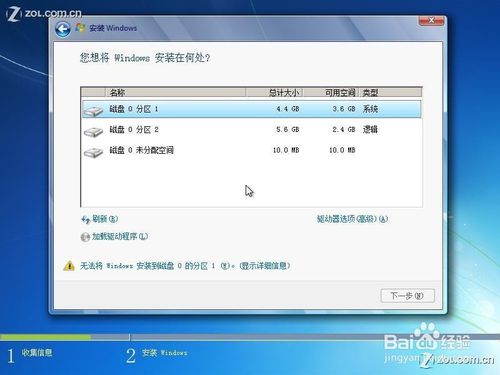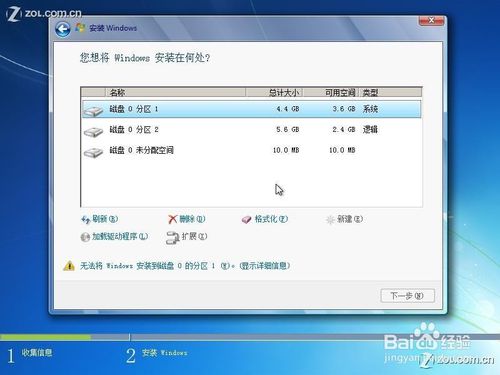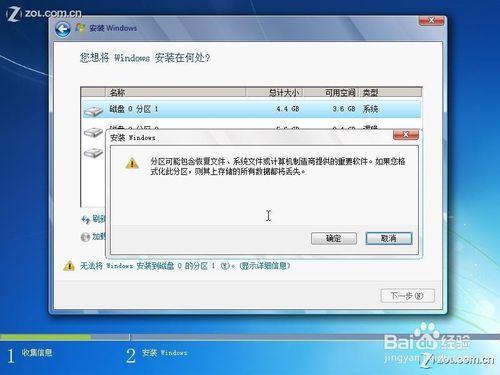双硬盘安装win7的方法介绍
发布时间:2022-06-06 文章来源:深度系统下载 浏览:
|
Windows 7,中文名称视窗7,是由微软公司(Microsoft)开发的操作系统,内核版本号为Windows NT 6.1。Windows 7可供家庭及商业工作环境:笔记本电脑 、平板电脑 、多媒体中心等使用。和同为NT6成员的Windows Vista一脉相承,Windows 7继承了包括Aero风格等多项功能,并且在此基础上增添了些许功能。 随着网络的不断发展,电脑已经变成了大家的日常用品,电脑的发展使得电脑安装的方式也发生了变化,虽然在线安装新系统是大家最喜爱的一种方式,但是还是有不少的网友想要双硬盘安装win7的方法,下面就让我们来看看关于双硬盘安装win7的方法吧。 首先,将WIN7的安装包解压出来,用winrar、winzip、7Z、好压、软碟通等等都可以解压,一般情况下,你下载的都是ISO格式的镜像,解压出来后会有下图这样的文件:
双硬盘安装win7的方法图1 将这些文件复制到一个非系统盘的根目录下,系统盘大多数都是C盘,而根目录就是某个磁盘,比如F盘双击后进去的界面,一定不要放到文件夹里!!可以对照一下,是否有这些文件: PS:那个NT6的文件可以暂时忽略,下面会说来历的。
双硬盘安装win7的方法图2 下面就需要一个软件来帮忙了,就是NT6HDD Installer(NT6 HDD Installer下载链: http://pan.baidu.com/s/1dDehdKX 密码: bgfa),下载后放到之前存放win7安装文件的盘符的根目录,也就是和win7的安装文件放到一起然后运行,会出现下面的窗口,如果您现在的系统是XP可以选择1,如果是vista或者win7选择2,大家看一下就能明白,选择后按回车开始安装,1秒钟左右结束,之后就是重启系统了
双硬盘安装win7的方法图3 在启动过程中会出现如下界面,这时选择新出来的nt6 hdd Installer mode 1选项:
双硬盘安装win7的方法图4 OK,下面就开始安装了哦,下图这步很简单:
双硬盘安装win7的方法图5 下图一定要点那个现在安装
双硬盘安装win7的方法图6 许可条款:
双硬盘安装win7的方法图7 这里强烈建议选择滴定仪安装,也就是第二个,第一个升级会非常非常的缓慢,得不偿失
双硬盘安装win7的方法图8 这里选择右下角的驱动器选项(高级)
双硬盘安装win7的方法图9 如果想安装双系统,可以找一个不是之前系统的盘符安装,如果只想用WIN7,那么久格式化之前的系统盘(之前一定要做好系统盘的备份)
双硬盘安装win7的方法图10
双硬盘安装win7的方法图11 关于双硬盘安装win7的方法到这里就全部结束了,只要在电脑是上轻轻点击几下就可以完全实现安装系统,整个过程只要短短的几十分钟,希望大家能够喜欢这篇文章,感谢大家对我们单位支持,如果想了解更多的咨询敬请关注www.windows7en.com Windows 7简化了许多设计,如快速最大化,窗口半屏显示,跳转列表(Jump List),系统故障快速修复等。Windows 7将会让搜索和使用信息更加简单,包括本地、网络和互联网搜索功能,直观的用户体验将更加高级,还会整合自动化应用程序提交和交叉程序数据透明性。 |